So sichern Sie Ihr Android-Telefon oder -Tablet
Handy, Mobiltelefon Androide / / July 31, 2023

Aktualisiert

Das Sichern Ihres Android-Geräts ist viel einfacher als früher. So stellen Sie sicher, dass Ihre wichtigen Daten gespeichert und sicher gespeichert werden.
Früher war das Sichern eines Android-Geräts eine mühsame Aufgabe. Glücklicherweise ist dies bei Android 10 nicht mehr der Fall, da die Einrichtung nur noch wenige Minuten dauert. Mal sehen, was die Hauptpunkte sind.
Auswahl einer Android-Backup-Lösung
Ihre beste Wahl für ein vollständiges Backup in älteren Android-Versionen war wahrscheinlich eine spezielle App. Andernfalls mussten Sie Dinge wie Bilder, Textnachrichten oder App-Einstellungen separat kopieren. Das hat nicht nur viel Zeit gekostet, sondern man musste auch immer darauf achten, nichts verpasst zu haben.
Das ist nicht mehr der Fall. Heutzutage ist es einfach eine Frage der Einstellung und vergisst es, bis man ein neues Telefon kauft. Wenn Sie jedoch glauben, dass Sie von einer Marke zur anderen wechseln könnten, sind Google Drive-Backups die beste Wahl. Diese funktionieren unabhängig von der Telefonmarke.
Nutzen Sie die Lösung des Telefonherstellers – sofern dieser über eine verfügt – auf eigene Gefahr (oder wenn Sie beispielsweise ein Samsung-Fan sind und keine Lust haben, jemals etwas anderes zu nutzen).
Lassen Sie uns nun sehen, wie einfach es ist, ein Android-Tablet oder -Smartphone mit Android 10 zu sichern. Diese Optionen wurden auf einem Google 4 XL erfasst, aber selbst wenn Ihr Telefonhersteller ein anderer ist, erhalten Sie dadurch eine gute Vorstellung davon, worauf Sie achten müssen.
Dinge, die Sie beim Sichern eines Android-Tablets oder -Smartphones beachten sollten
Wenn Sie ein Android-Tablet oder -Smartphone sichern, wird Ihnen alles auf dem Bildschirm erklärt. Ihr Gerät sichert Folgendes:
- Apps und App-Daten
- Anrufsverlauf
- Kontakte
- Geräteeinstellungen
- Fotos und Videos
- SMS
Ihr Backup wird in Google Drive gespeichert. Oder solange Sie das Telefon verwenden und es ständig aktualisieren. Wenn Sie es länger als zwei Wochen nicht verwenden, erhält das Backup ein Ablaufdatum. Es wird dann nach 57 Tagen gelöscht.
Eine kleine Einschränkung besteht darin, dass SMS sowie Foto- und Video-Backups nur bei Pixel-Geräten mit dieser Methode gesichert werden. Wenn Sie ein anderes Gerät verwenden, sollten Sie prüfen, ob der Hersteller Ihres Telefons eine eigene Lösung für die SMS-Sicherung integriert hat.
Sie können auch eine externe App ausprobieren, z SMS-Sicherung und -Wiederherstellung. Die meisten Benutzer werden sich ohnehin nicht allzu sehr darum kümmern, Textnachrichten zu führen, da der Großteil des Chats über Dinge wie … erfolgt WhatsApp, Zum Beispiel.
Wenn Sie das nächste Mal ein neues Gerät kaufen und sich mit Ihrem Google-Konto anmelden, werden Sie gefragt, ob Sie das neueste Backup wiederherstellen möchten. Apps werden heruntergeladen, Einstellungen werden vorgenommen und Sie sind in kürzester Zeit wieder einsatzbereit.
So sichern Sie ein Android-Tablet oder -Smartphone
Eines der besten Dinge an aktuellen Android-Geräten ist, dass Sie Ihre Anrufe, Nachrichten und Einstellungen recht schnell sichern können.
Öffnen Sie zunächst Einstellungen auf Ihrem Smartphone und gehen Sie zu System.
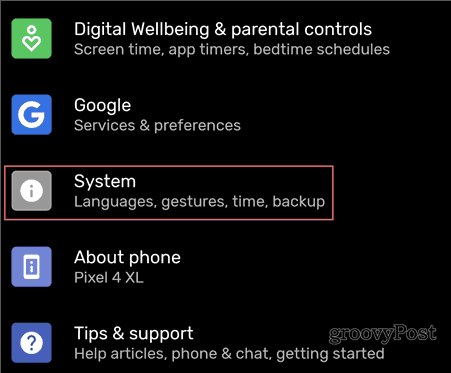
Dann, unter Fortschrittlich, klopfen Sicherung.
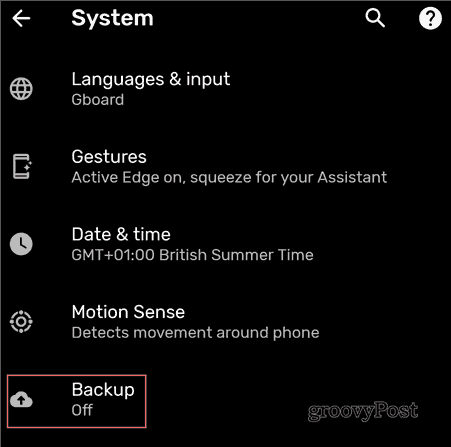
Einschalten Backup auf Google Drive.
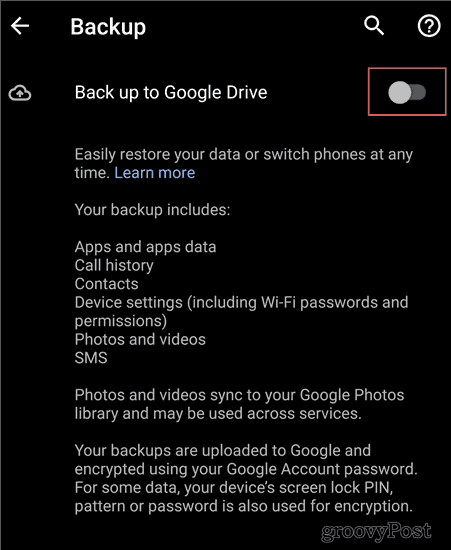
Befolgen Sie alle zusätzlichen Anweisungen auf dem Bildschirm, um den Vorgang abzuschließen.
So sichern Sie Dateien und Fotos auf Android
Ebenso einfach ist die Foto- und Dateisicherung. Sie benötigen lediglich die Google Fotos-App. Dadurch erhalten Sie unbegrenzten Foto- und Videospeicher in hoher Qualität, ohne dass dieser auf das Speicherkontingent Ihres Google-Kontos angerechnet wird. Wenn Sie diese Dateien in der Auflösung speichern möchten, mit der sie aufgenommen wurden, müssen Sie wahrscheinlich irgendwann für mehr Speicherplatz bezahlen.
Um diese Option zu finden, öffnen Sie die Google Fotos-App auf Ihrem Gerät (oder Installieren Sie es von hier aus, falls Sie es noch nicht haben).
NOTIZ: Benutzer von Google Pixel-Geräten finden diese Option auf dem im vorherigen Abschnitt erwähnten Bildschirm.
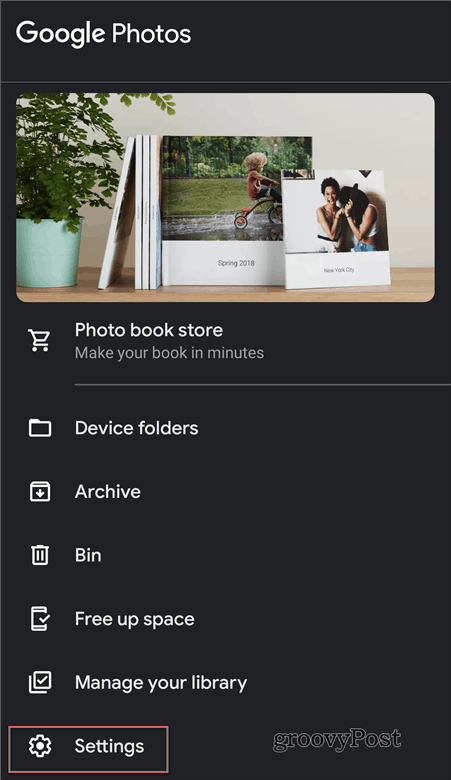
Tippen Sie dann auf Sichern und synchronisieren.
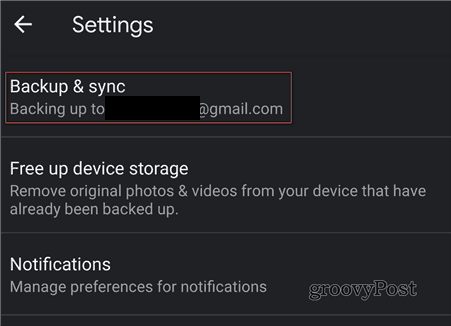
Und als nächstes stellen Sie sicher Sichern und synchronisieren aktiviert. Stellen Sie außerdem die ein Laden Sie die Größe auf „Hohe Qualität“ hoch wenn Sie kostenlosen Speicherplatz nutzen möchten. Alternativ können Sie es auch auf einstellen Original.
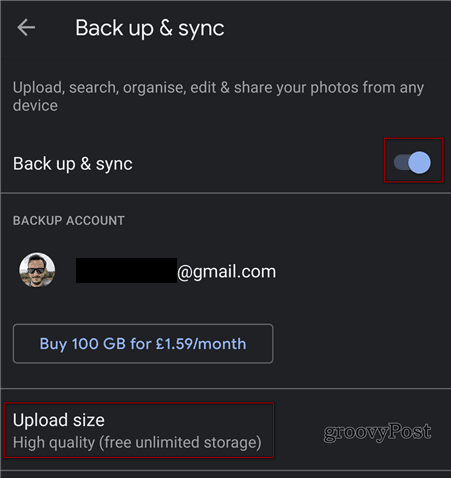
Sobald dies erledigt ist, werden Ihre Bilder und Videos synchronisiert und Sie finden sie in der Google Fotos-App auf Ihrem neuen Gerät.
Sie können diese auf demselben Bildschirm auch auf mobilen Daten sichern. Wenn Sie jedoch über einen begrenzten Datentarif verfügen, ist dies nicht ratsam. Stellen Sie einfach sicher, dass nur WLAN eingestellt ist.
Andere Dateien auf Android sichern
Zu guter Letzt gibt es noch andere Dateien, die Sie von Ihrem Gerät sichern möchten. In diesem Fall gibt es zwei (einfache) Möglichkeiten. Wenn Sie Dinge in der Cloud behalten möchten, laden Sie sie einfach direkt in Ihr bevorzugtes Cloud-Konto hoch, z. B. Google Drive, Dropbox usw Eine Fahrt.
Die andere Möglichkeit besteht darin, Ihr Telefon einfach über ein USB-Kabel an Ihren Computer anzuschließen und sicherzustellen, dass es angeschlossen ist Dateiübertragung/Android Auto Modus. Anschließend können Sie das, was Sie benötigen, direkt auf den Computer kopieren.
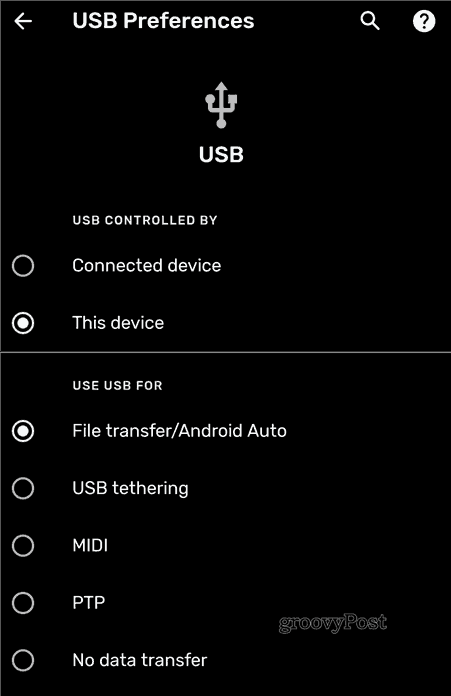
Nach dem Kopieren können Sie die Datei auf Ihrem neuen Gerät wiederherstellen.
Verwenden einer Kabelverbindung zum Sichern von Android-Tablets und -Smartphones
Viele neuere Android-Geräte bieten Ihnen die Möglichkeit, einfach die alten und neuen Geräte zu verbinden. Sie werden dann gefragt, was Sie vom alten Gerät kopieren möchten, und in wenigen Minuten sind Sie fertig. Dennoch lohnt es sich, ein Backup zu erstellen, für den Fall, dass diese Optionen nicht verfügbar sind oder der Vorgang fehlschlägt.
Dieser Leitfaden erhebt keinen Anspruch auf Vollständigkeit, soll Ihnen aber eine Backup-Strategie aufzeigen, die Sie dann entsprechend Ihren Anforderungen anpassen können.



